VS Code에서 효율적인 문자열 검색 및 치환 기능 활용하기
서론
프로젝트 내에서 원하는 문자열을 찾는 작업은 프로젝트 규모가 커질수록 번거로워질 수 있습니다. 다행히도 Visual Studio Code(VS Code)는 이를 간편하게 수행할 수 있는 다양한 기능을 제공합니다. 이 글에서는 VS Code에서의 문자열 검색과 치환에 관한 유용한 팁을 알려드리겠습니다.
vscode 검색 단축키 활용하기
VS Code에서 특정 문자열을 찾는 가장 기본적인 방법은 검색 단축키인 Ctrl + Shift + F를 사용하는 것입니다. 이를 통해 프로젝트 내 모든 파일에서 원하는 문자열을 찾을 수 있습니다. 예를 들어, "store"라는 문자열을 찾을 때 해당 단어를 검색하면 프로젝트 전체에서 해당 단어를 강조하여 표시해줍니다.
특정 폴더 내에서 문자열 검색하기
프론트엔드 개발자로서 뒷동네(backend)에는 큰 관심이 없을 수 있습니다. 이런 경우 특정 폴더 내에서 문자열을 검색하려면 아래와 같은 방법을 사용할 수 있습니다.
- 검색 창에서
files to include란에 검색할 파일 유형 및 경로를 지정합니다. 예를 들어, 프론트엔드 관련 파일 중 frontend 폴더 내의.js파일을 검색하려면**/frontend/**/*.js와 같이 입력합니다.
특정 폴더 제외하고 검색하기
때로는 특정 폴더를 제외하고 검색하고 싶을 수 있습니다. 이때는 아래와 같은 방법을 사용할 수 있습니다.
- 검색 창에서
files to exclude란에 제외하고 싶은 폴더를 입력하여 검색 범위를 좁힐 수 있습니다. 예를 들어,container/폴더를 제외하려면 해당 경로를 입력합니다.
정규식 검색 활용하기
복잡한 패턴의 문자열을 찾고 싶을 때 정규식을 사용할 수 있습니다. 예를 들어, 두 단어를 동시에 포함하는 부분을 찾고 싶다면 아래와 같이 정규식을 활용할 수 있습니다.
(postcode[\s\S\n]*daum)|(daum[\s\S\n]*postcode)위의 정규식은 "postcode"와 "daum" 두 단어를 동시에 포함하는 부분을 찾아줍니다. 이때, 괄호로 둘러싸인 부분은 변경할 때 유용하게 사용될 수 있습니다.
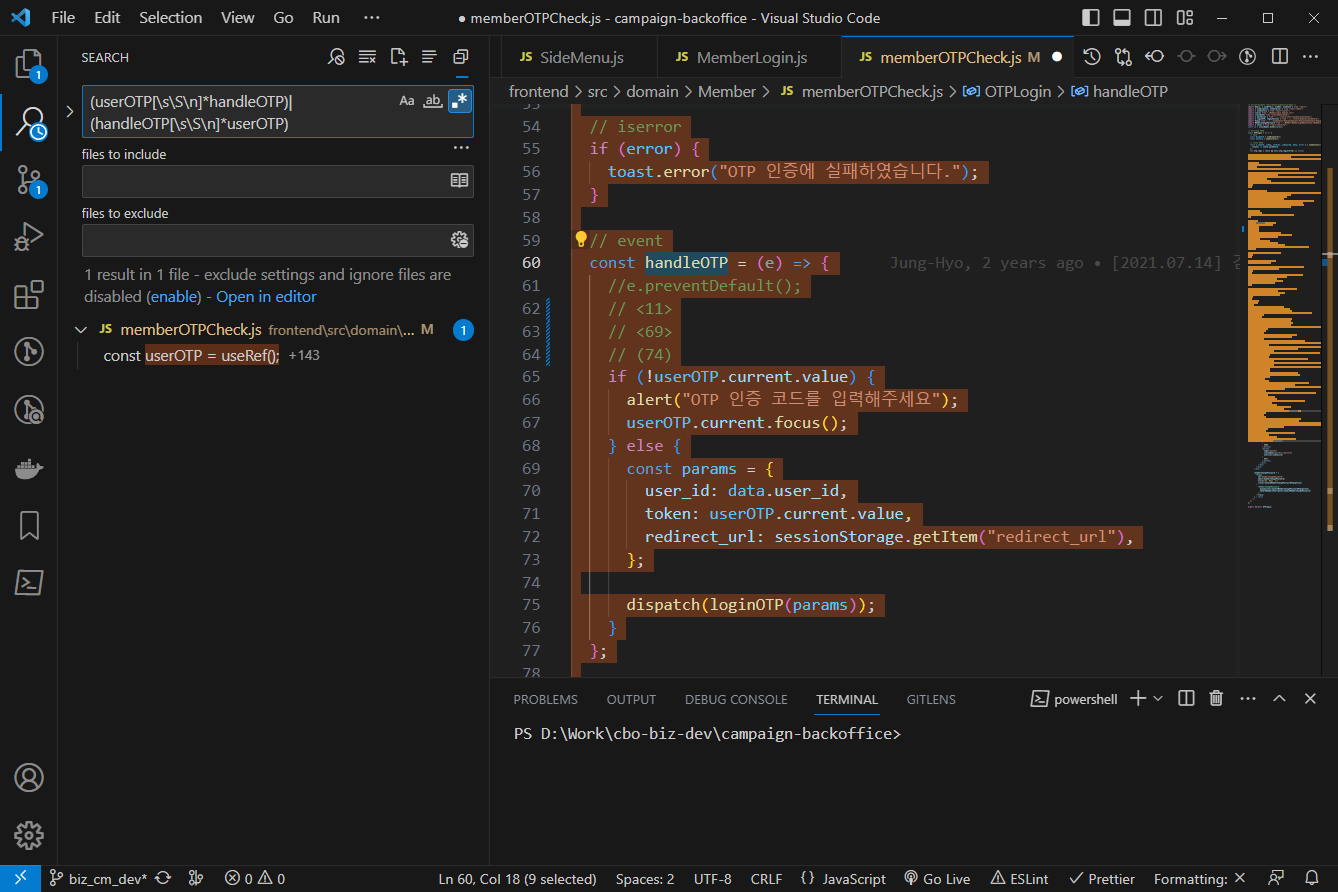
정리 및 결론
VS Code의 강력한 검색 및 치환 기능을 활용하면 프로젝트 내에서 원하는 파일과 문자열을 효율적으로 찾을 수 있습니다. 검색 단축키와 다양한 옵션을 활용하여 개발 작업의 효율성을 높이세요. 하지만 검색 결과를 변경할 때에는 신중하게 작업하고, 필요하다면 정규식을 사용하여 복잡한 패턴을 찾을 수 있습니다.
또한, VS Code의 강력한 문자열 검색 및 치환 기능은 개발 작업을 더욱 효율적으로 진행할 수 있도록 도와줍니다. 최상위 타이틀부터 시작하지 않았지만, 여러가지 유용한 팁을 다루었습니다. 이제 프로젝트 내에서 원하는 문자열을 효율적으로 찾고 치환하는 작업에서 더욱 능숙해질 수 있을 것입니다.
이 글은 VS Code를 활용하여 프로젝트 내에서 문자열을 효율적으로 검색하고 치환하는 방법에 대해 다루었습니다. 다양한 검색 옵션과 정규식 활용법을 통해 개발 작업의 효율성을 높일 수 있습니다. VS Code의 강력한 기능을 잘 활용하여 개발 업무를 더욱 효과적으로 진행하세요.
'IT 이야기' 카테고리의 다른 글
| 부트스트랩을 활용한 웹 디자인: 너비 조절 방법 (0) | 2023.10.26 |
|---|---|
| 빌보드 블루투스 스피커 레트로 혼 RH-01 A2DP, AVRCP, HFP, TWS 기능 (0) | 2023.08.19 |
| SASS SCSS :hover 예제와 not working 사례 원인과 해법 (0) | 2023.08.03 |
| NESPDF: 한글 PDF 변환 프로그램, PDF 합치기 편집 프로그램 (0) | 2023.07.27 |
| 애드센스 GDPR 메시지를 설정 방법 개인정보보호 지침:올해 안에 EEA 및 영국 사용자에게 광고를 게재하는 모든 게시자는 Google에서 인증한 동의 관리 플랫폼(CMP)을 사용해야 합니다. (0) | 2023.07.21 |



